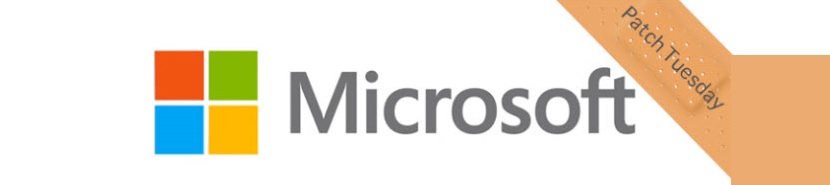
Ми вже згадували в заголовку "оновлення Windows без нагляду", хоча Windows Updates Downloader - це інструмент, який можна використовувати для завантажте будь-який інший тип оновлення відповідно до його доступності.
Це означає, що якщо ми все ще керуємо Windows XP на персональному комп’ютері, і він не має всіх оновлень через відсутність підтримки, яку Microsoft пропонує цій операційній системі, ми могли б використовувати Завантажувач оновлень Windows із цією метою.
Завантажте та встановіть Download Updates Downloader
Ми згадали Windows XP як невеликий приклад того, що ми можемо робити, що не означає, що ми повинні приділяти час лише цій операційній системі, а також, до інших продуктів Microsoft. Ви зрозумієте це, коли підете назустріч офіційний веб-сайт програми Windows Updates Downloader щоб завантажити його, тоді ви будете милуватися різними версіями продуктів Microsoft, наприклад: Microsoft Office 2003, Windows 2000 professional, Windows 2003 server, Windows 7, Вікна 8.1, оновлення цієї операційної системи, Windows Vista, Windows XP, Microsoft Exchange 2003 та багато іншого.
Захоплення, яке ми розмістили у верхній частині, є його зразком, де ви навіть матимете можливість помилуватися тип виправлення, яке ви можете завантажувати звідти. Вони можуть відповідати платформам та операційним системам як 32, так і 64 біта. Зараз можуть виникнути невеликі незручності, оскільки ці версії, якими ви захоплюєтесь у вікні, доступні лише для продуктів Microsoft англійською мовою.
Ви можете вибрати будь-яку мову, яку хочете, хоча результати не запропонують вам той самий екран, який ми розмістили раніше. Наприклад, якщо оновлення, які вас цікавлять завантаження за допомогою Windows Updates Downloader стосується лише іспанської мови, їх кількість зменшиться до Windows XP, Windows 7 та кількох інших продуктів.
Для того, щоб завантажити Download Updates Downloader, вам просто потрібно перейти на вкладку «Програмні файли» на веб-сайті розробника цього інструменту та вибрати останню версію. Тоді вам просто потрібно встановити інструмент і вуаля, ви можете почати з процесу, про який ми згадаємо трохи пізніше. Перш за все, ми маємо зробити невелике попередження для тих, хто використовує чисту операційну систему, тому що там можливо, не знайдено версії .Net Framework, доводиться шукати і завантажте та встановіть останню за посиланням нижче.
Як працює Windows Updates Downloader у Windows?
Якщо ми виконали вимоги, згадані вище, тоді ми будемо готові розпочати завантаження оновлень для будь-якого продукту Microsoft, який може включати будь-яку версію операційної системи або будь-яку іншу згідно зі списком, показаним на скріншоті.
Коли ми запускаємо Завантажувач оновлень Windows, ми можемо милуватися тим, що на інтерфейсі відображається маленька стрілка з випадаючими опціями, який буде абсолютно порожнім. Це пов’язано з тим, що ми ще не обрали жодного типу оновлення на офіційному веб-сайті розробника цього інструменту. Для цього нам потрібно буде лише перейти на вкладку, на якій написано «Оновлення списків UL»А пізніше виберіть мову, якою ми хочемо оновити будь-який з продуктів Microsoft.
З наведеного нижче списку нам залишиться лише вибрати кнопку завантаження, а потім двічі клацнути. Те, що ми насправді зробили, це завантажити у файл XML, який має всю необхідну інформацію, яка дозволить вашому інструменту (Завантажувач оновлень Windows) підключатися до серверів Microsoft і завантажувати необхідні оновлення.
Коли ми двічі клацнемо на завантаженому файлі, ми зможемо повернутися до Завантажувача оновлень Windows, за допомогою якого ми побачимо, що тепер випадаюча вкладка пропонує нам оновлення та різні варіанти на вибір через його поля. За бажанням ми можемо змінити цільову папку, оскільки це допоможе нам інтегрувати ці оновлення на інсталяційний диск DVD для бажаного продукту.
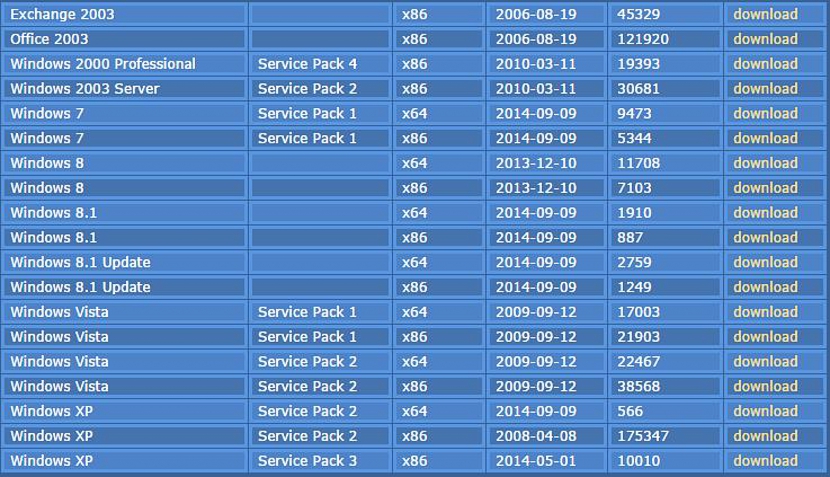
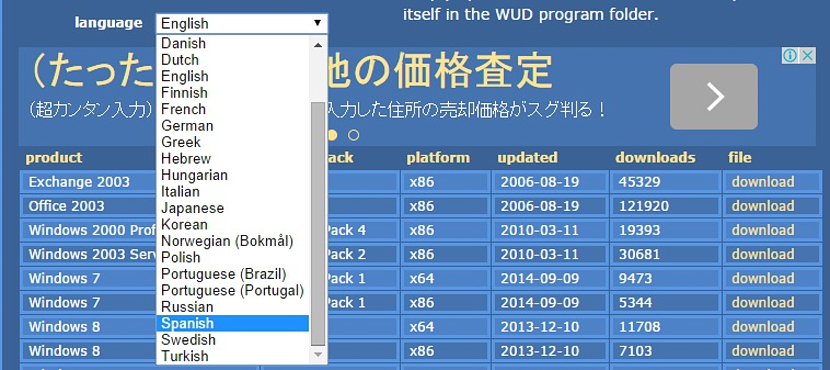

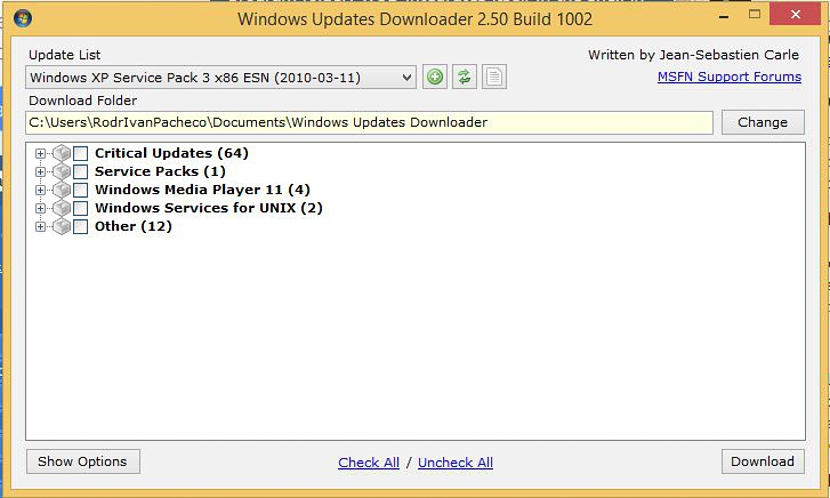
Чи слід встановлювати їх по одному ???